


  |  | ||
Pode aceder às funções avançadas premindo as teclas de função a elas atribuídas. Proceda do seguinte modo para alterar as funções avançadas atribuídas a teclas de função.
Dependendo do tipo de funções avançadas, a atribuição varia do seguinte modo:
Funções avançadas do Tipo-J*1
Uma tecla de função está atribuída às funções avançadas do Tipo-J*1. Mesmo que múltiplas funções avançadas do Tipo-J*1 estejam instaladas, não lhes pode atribuir teclas de função individualmente.
Se estiverem instaladas múltiplas funções avançadas do Tipo-J*1, pode especificar a sua prioridade de activação. Para mais informações, consulte "Definir a prioridade".
Se não forem definidas quaisquer prioridades ou se a mesma tecla de função estiver atribuída a funções avançadas do Tipo-C*2, pode alternar entre funções que estejam activadas no ecrã Outras Operações. Para mais informações, consulte "Alternar entre funções avançadas".
Funções avançadas do Tipo-C*2
Se estiverem instaladas múltiplas funções avançadas do Tipo-C*2, pode atribuir uma tecla de função a cada uma delas.
Se múltiplas funções avançadas estiverem atribuídas a uma única tecla de função, pode alternar entre funções que estejam activadas no ecrã Outras Operações. Para mais informações, consulte "Alternar entre funções avançadas".
*1 Versão de linguagem Java de aplicação de arquitectura de software incorporado
*2 Versão de linguagem C de aplicação de arquitectura de software incorporado
Apresentar o ecrã Definições de função avançada.
Aparece o ecrã Definição Arranque e é apresentada uma lista de funções avançadas instaladas.
Prima [Alterar atribuição].

Aparece o ecrã Alterar atribuição.

As teclas de função atribuídas actualmente são apresentadas no lado direito da lista, em "Tecla atribuída".
Para mais informações sobre os itens do ecrã Alterar atribuição, consulte "Ecrã Alterar atribuição".
Prima a função avançada cuja tecla de função atribuída pretenda alterar.
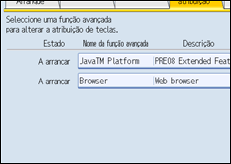
Aparece o ecrã Alterar atribuição da Função Avançada.
Prima a tecla de função do painel de controlo à qual pretende atribuir a função avançada.
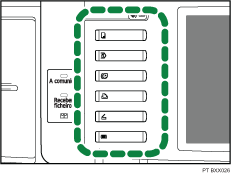
O nome da tecla de função atribuída recentemente é apresentado no ecrã Alterar atribuição da Função Avançada em "Novo :".
Prima [OK].
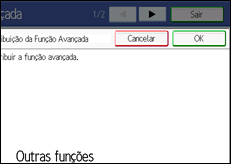
Se premir [Cancelar] ou [OK] sem premir a tecla de função à qual pretende atribuir a função avançada, o ecrã Alterar atribuição é reposto e as alterações efectuadas às atribuições das teclas de função não são aplicadas.
Se a tecla de função recentemente atribuída for a tecla [Outras funções] e outras funções avançadas já lhe estiverem atribuídas, aparece um ecrã para alterar a sua ordem. Prossiga para o passo 6.
Se a tecla de função recentemente atribuída não for a tecla [Outras funções], as alterações efectuadas à atribuição da tecla de função são aplicadas e o ecrã Alterar atribuição é reposto. Prossiga para o passo 8.
Prima e realce a função avançada cuja ordem pretende alterar e, em seguida, mova-a premindo [![]() Cima] ou [
Cima] ou [![]() Baixo].
Baixo].
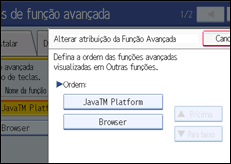
A ordem aqui definida é apresentada no ecrã Outras operações que aparece quando alterna entre funções avançadas. Para mais informações, consulte "Ecrã Outras operações".
Prima [OK].
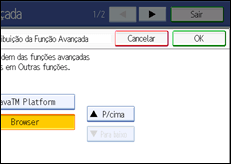
O ecrã Alterar atribuição é reposto.
Confirme que a atribuição alterada é apresentada em "Tecla atribuída" e, em seguida, prima [Sair].
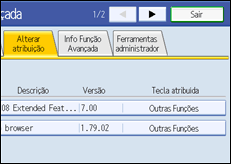
![]()
Se o equipamento dispõe da tecla [Programa registado] no seu painel de operação, pode atribuir-lhes funções avançadas.
Se estiverem instaladas múltiplas funções avançadas, utilize a tecla [Programa registado] para diferentes tipos de funções avançadas.
A "Tecla atribuída" fica em branco se as funções avançadas não necessitarem de uma tecla de função atribuída.
Não pode seleccionar funções avançadas que não necessitem de teclas de função atribuídas ou não pode ter teclas de função atribuídas a tais funções.
O número e os nomes das teclas de função variam em função dos equipamentos em utilização.